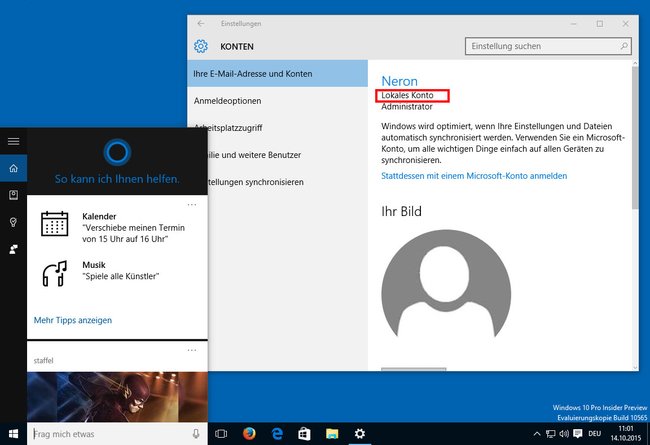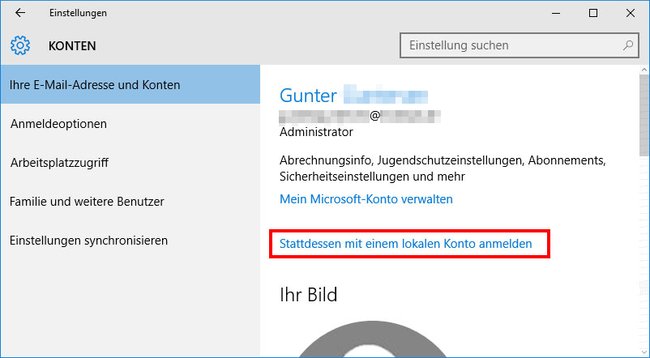In Windows 10 ließ sich Cortana früher nur mit Microsoft-Konto nutzen. In neueren Windows-Versionen könnt ihr Cortana auch verwenden, wenn ihr euch mit einem lokalen Konto angemeldet habt. Wir zeigen, wie ihr Cortana ohne Microsoft-Konto nutzt.
Im Gegensatz zu früheren Windows-Versionen könnt ihr ab Build 10565 Cortana auch ohne Microsoft-Konto nutzen. Wir zeigen, wie das geht.
Windows 10: Cortana ohne Microsoft-Konto nutzen – So geht's
Um Cortana in Windows 10 offline zu nutzen, geht ihr folgendermaßen vor:
- Öffnet das Startmenü, indem ihr etwa auf die Windows-Taste drückt.
- Klickt oben auf euren Benutzernamen und wählt den Eintrag Kontoeinstellungen ändern aus. Das Einstellungsfenster Konten öffnet sich.
- Wählt links den Eintrag Ihre -E-Mail-Adresse und Konten aus und klickt rechts auf den Schriftzug Stattdessen mit einem lokalen Konto anmelden.
Windows 10: So loggt ihr euch mit einem lokalen Konto ein. - Gebt das Passwort eures derzeitigen Microsoft-Kontos ein und bestätigt mit Weiter.
- Tippt bei Benutzername einen beliebigen Namen ein, sofern noch nicht geschehen. Optional könnt ihr auch ein Kennwort angeben. Klickt auf Weiter und auf Abmelden und fertig stellen.
- Windows loggt euch aus. Meldet euch nun mit eurem lokalen Konto an, das ihr soeben erstellt habt.
Wenn ihr Cortana nun aufruft, funktioniert diese weiterhin und fragt nicht mehr danach, sich mit einem Microsoft-Konto anzumelden. Um Eure Interessen und Nachrichten-Themen zu verfolgen, greift Cortana allerdings weiterhin auf das Internet zu.
Hinweis: Cortana lässt sich erst ab Windows-Build 10565 ohne Microsoft-Konto nutzen. Wenn Cortana bei euch noch nach dem Microsoft-Konto verlangt, habt ihr noch nicht den Build 10565 installiert. Neue Builds werden zunächst im Insider Program freigeschaltet und erst später für reguläre Windows-Nutzer.
Was ihr zu Cortana wissen solltet:
- Cortana für Android: Release, Funktionen und Download
- Windows 10: Sätze übersetzen mit Cortana – So geht’s
- Windows 10: Spracherkennung von Cortana verbessern: So geht’s
Hat dir der Beitrag gefallen? Folge uns auf WhatsApp und Google News und verpasse keine Neuigkeit rund um Technik, Games und Entertainment.